使用 Power BI 在儀錶板磚上檢視數據見解
適用於:適用於商務使用者的
Power BI 服務,Power BI 服務 設計工具與開發人員
Power BI Desktop
需要專業版或 進階版 授權
儀錶板上的每個視覺磚都是數據探索的大門。 如需詳細資訊,請參閱 Power BI中的儀錶板磚。 當您選取圖格時,它會開啟報表或 Q&A(Power BI Business 使用者的 Q&A ),您可以在其中篩選並挖掘報表背後的語意模型。 當您執行深入解析時,Power BI 會為您執行數據探索。
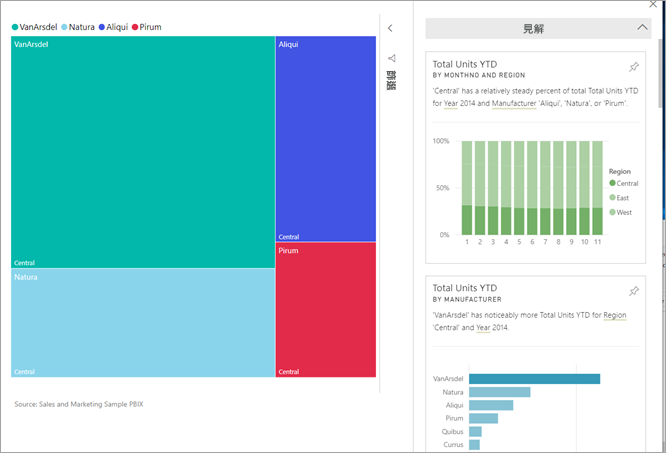
當您在磚上執行深入解析時,Power BI 會查看用來呈現該磚的數據。 如果 Power BI 在該數據中找到有趣的事實或趨勢,您會以互動式視覺效果的形式看到這些事實或趨勢。 深入解析可以在特定儀錶板磚上執行,您甚至可以對深入解析執行見解。
深入解析功能是以 Microsoft Research 開發的一組日益成長的進階分析演算法為基礎所建置。 這些演算法可讓使用者以全新且直覺的方式,在數據中尋找見解。 如需詳細資訊,請參閱 Power BI支援的深入解析類型。 儀錶板深入解析功能類似於語意模型 快速深入解析 功能。 若要查看如何在整個語意模型上執行快速深入解析,請參閱 使用Power BI自動產生語意模型的數據深入解析。
在儀錶板磚上執行深入解析
當您在儀錶板磚上執行深入解析時,Power BI 只會搜尋用來建立該單一儀錶板磚的數據。
開啟儀錶板。 如需詳細資訊,請參閱 Power BI 服務 商務用戶的儀錶板。
將滑鼠停留在磚上,選取 磚上的 [更多選項 ] 功能,然後從下拉功能表中選擇 [ 檢視深入解析 ]。
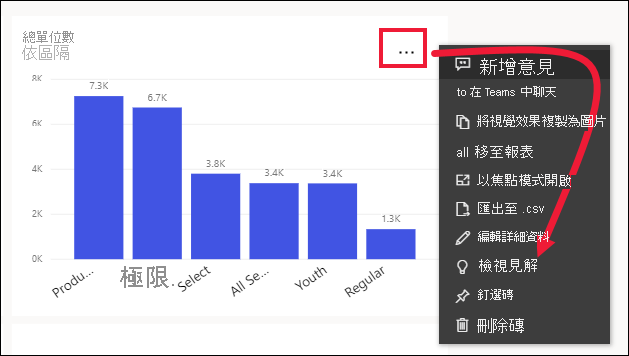
磚會以焦點模式開啟,並顯示右側的深入解析卡片。 選取釘選圖示,將其中任何一個深入解析磚儲存至儀錶板。 如需詳細資訊,請參閱 更詳細地顯示內容:焦點模式和全螢幕模式。
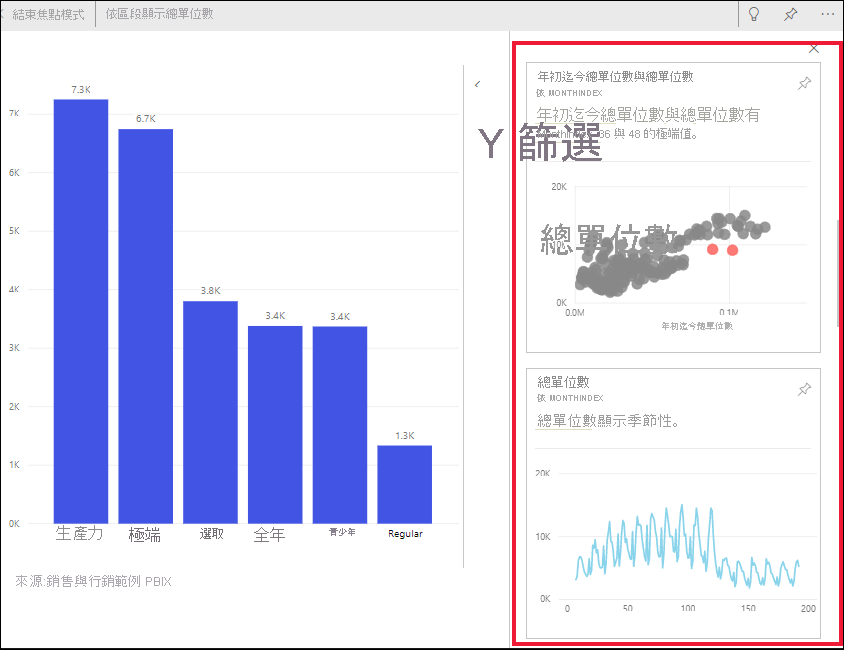
決定要探索的深入解析卡片之後,請選取它。 選取的深入解析會出現在畫布上,而新的深入解析卡片則僅以該單一深入解析中的數據為基礎,沿著右側顯示。
與深入解析卡片互動
現在您已開啟深入解析,請繼續探索。
篩選畫布上的視覺效果。 若要查看篩選條件,請移至 [篩選] 窗格,然後選取右上角的箭號。
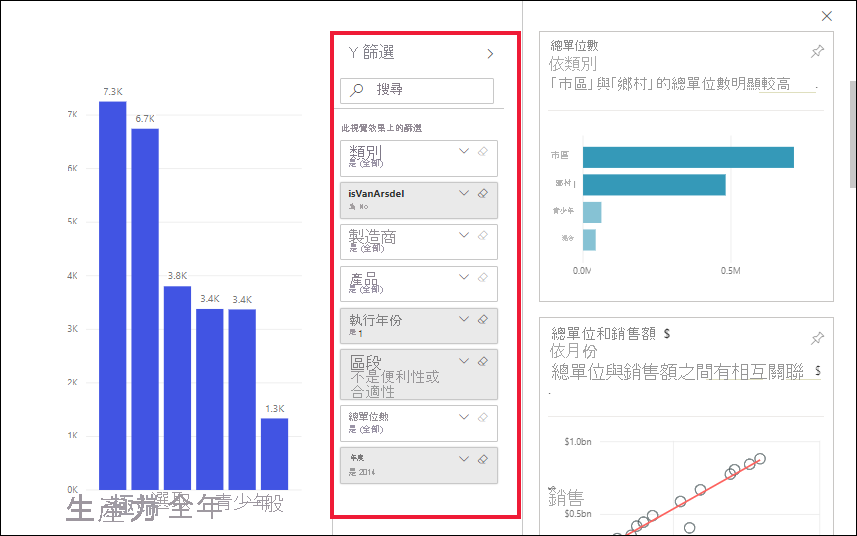
您可以在深入解析卡本身上執行深入解析。 深入解析的深入解析通常稱為 相關深入解析。 若要產生相關的深入解析,請選取深入解析卡片使其作用中。 它會移至報表畫布的左側,而新的卡片則僅根據該單一深入解析中的數據,沿著右側顯示。 新的深入解析卡片也提供篩選。
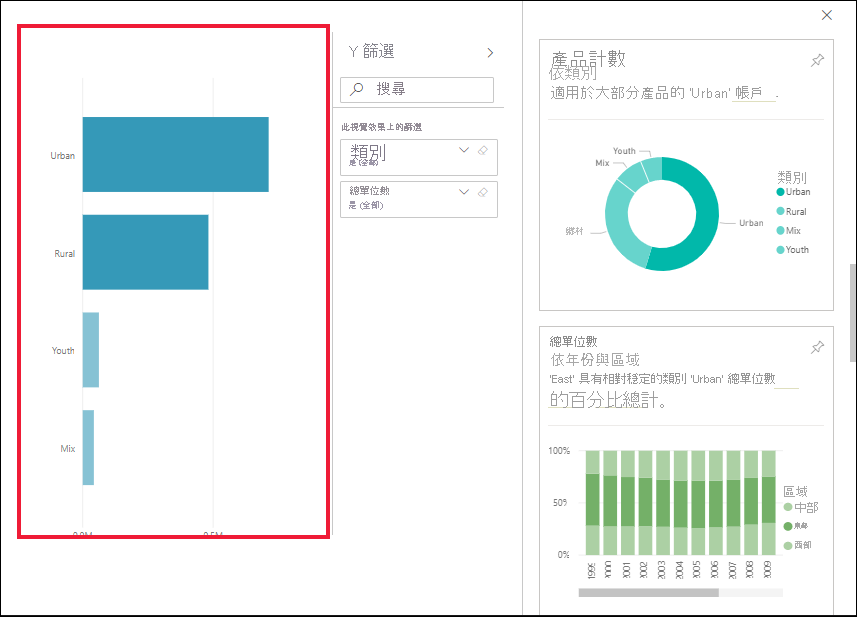
若要返回報表,請選取 位於畫面左上角的 [結束焦點] 模式。
考慮和疑難解答
檢視深入解析 不適用於所有儀錶板磚類型。 例如,它不適用於 Power BI 自定義視覺效果、串流數據、DirectQuery 磚,或使用 RLS 保護的數據(數據列層級安全性)。